
VideoSpin è un'applicazione gratuita, completamente funzionale di editing video che è possibile utilizzare per creare i propri film in pochi minuti. Esso consente di compilare un clip filmato da foto, video, musica, ed è anche possibile aggiungere transizioni e titoli dei video. Una volta che hai finito creando il video clip, è possibile caricarlo su YouTube, Yahoo Video o il tuo sito Web. Continua a leggere per imparare a modificare i filmati con VideoSpin.
Istruzioni
Scarica e familiarizzare con il Layout dell'interfaccia VideoSpin
1
Scaricare e lanciare l'applicazione di VideoSpin. Familiarizzare con il layout di VideoSpin, che è diviso in tre sezioni: The Album, Video Player * finestra del filmato
2
L'album si trova sul lato sinistro. Contiene foto, video, musica, effetti sonori, transizioni e titoli. Clic sulla riga verticale delle schede sul lato sinistro dell'Album di accedere ai diversi media che si desidera utilizzare. In ordine decrescente, le schede sono: Video metraggio, transizioni, immagini fisse, effetti sonori e infine la sezione musica. Quando si fa clic su una scheda, le miniature dei suoi contenuti appariranno nella finestra album. Uno di questi elementi possono essere trascinato dall'album per la finestra del filmato in modo da creare il filmato.
3
Il lettore Video si trova sul lato destro dello schermo. Si utilizzerà per visualizzare in anteprima il filmato è crearlo. Può utilizzarla anche per sfogliare i contenuti dal tuo album.
4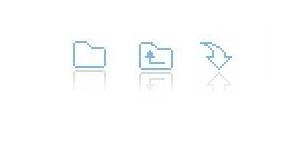
La finestra del filmato si trova nella parte inferiore metà della finestra, sotto l'Album e il Video Player. Funziona tutto il senso attraverso lo schermo da sinistra a destra. Questo è dove potrete compilare e creare i vostri filmati usando il materiale dell'album. Vi saranno elementi dall'album trascinarli qui per creare il tuo film.
Creare e modificare il filmato di VideoSpin
5
Inizia il progetto importando le foto, video e musica che avete bisogno per il tuo filmato. Vai sull'Album e passare alla cartella contenente i file. Farlo cliccando su una delle tre icone che sono proprio sopra la finestra di Album. La prima icona consente di navigare su di un livello nella directory di file La seconda icona si aprirà un browser di file che è possibile utilizzare per navigare il file desiderato * la terza icona è il pulsante di importazione di Media, che è possibile utilizzare per copiare i file multimediali al tuo PC da un dispositivo esterno come una fotocamera digitale.
6
Selezionare la cartella che contiene gli elementi che si desidera utilizzare. Questo aprirà il contenuto nella finestra di Album. Fare clic su ogni elemento che si desidera utilizzare, ad esempio musica, video, colonne sonore - e quindi trascinare e rilasciarlo nella finestra del filmato. Aggiungi transizioni per creare modifiche animate da una clip alla successiva, come si affievolisce, si dissolve e salviette. Aprire la sezione transizioni dell'Album facendo clic sulla scheda transizione selezionare una transizione che si desidera utilizzare e trascinarlo nella posizione desiderata nel film finestra, accanto a o tra qualsiasi fermo immagine o un clip video. Colonne sonore possono essere trovate nella sezione effetti sonori dell'album. Trascinare e rilasciarli nella traccia Audio * titoli possono analogamente essere trascinati dal tuo album o la title track o alla traccia video principale.
7
Riprodurre il filmato nel lettore video e poi ri-organizzare, modificare e/o tagliare le clip, se necessario. Ri-organizzare gli elementi trascinandoli a sinistra o a destra e trascinando nella loro nel luogo. Se si desidera modificarlo, fare doppio clic su una clip. Ad esempio, fare doppio clic su un titolo per modificare il wording.*Trim la lunghezza di un clip facendo clic sull'estremità del clip e trascinando il bordo. Passa il mouse sopra il bordo e quando viene visualizzata una freccia orizzontale, fare clic e trascinare il bordo della clip.
8
Fare clic sulla scheda "Crea filmato" nella parte superiore della finestra quando si è fatto creare e modificare il filmato. Questo consente di passare alla modalità Make Movie e si apre il Browser di Output.
9
Indicare l'impostazione desiderata VideoSpin utilizzare per generare il nuovo filmato nel formato video che si desidera. Dopo aver confermato le impostazioni, fare clic sul pulsante "Crea File" per iniziare l'uscita del tuo film. E si è fatto!
Consigli & Avvertenze
- Quando si aggiunge un elemento dall'album, verrà visualizzato un segno di spunta verde accanto all'elemento corrispondente nell'Album.
- Quando si taglia un clip, la clip originale rimane invariata. Ciò significa che è possibile ripristinare facilmente una clip al suo stato originale.